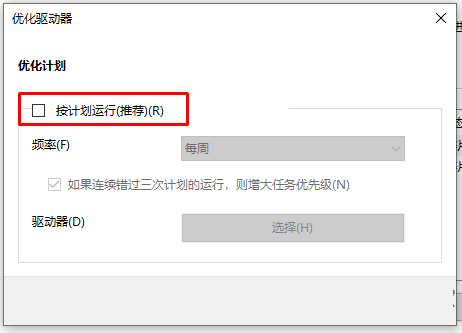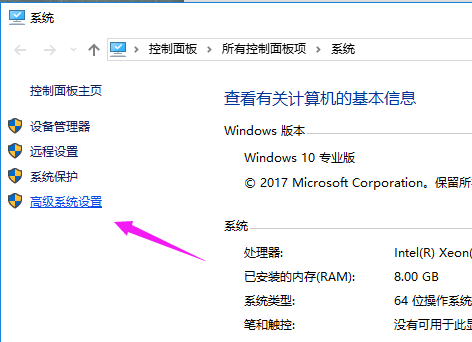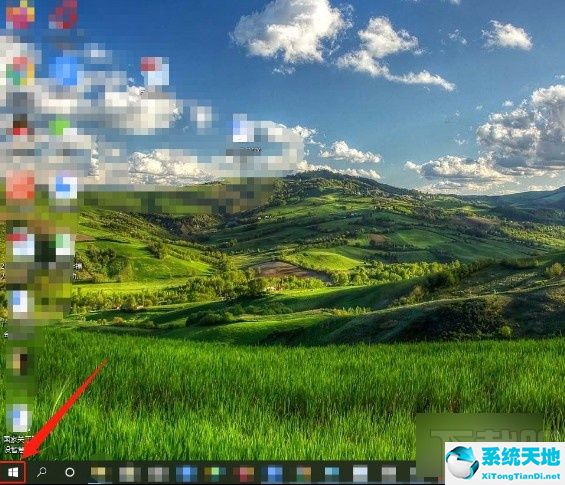你知道Win10系统如何关闭自动磁盘碎片整理吗?下面,小编就为大家带来Win10系统关闭自动磁盘碎片整理的方法。希望对您有所帮助。下面就跟随小编来看看吧!
Win10系统如何关闭自动磁盘碎片整理? Win10系统如何关闭自动磁盘碎片整理
1、首先在桌面上打开此计算机,右键单击要设置的磁盘属性,如下图所示。
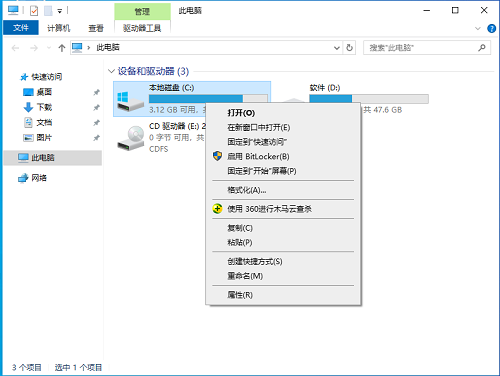 2。接下来点击工具选项,点击下方的优化按钮,如下图所示。
2。接下来点击工具选项,点击下方的优化按钮,如下图所示。
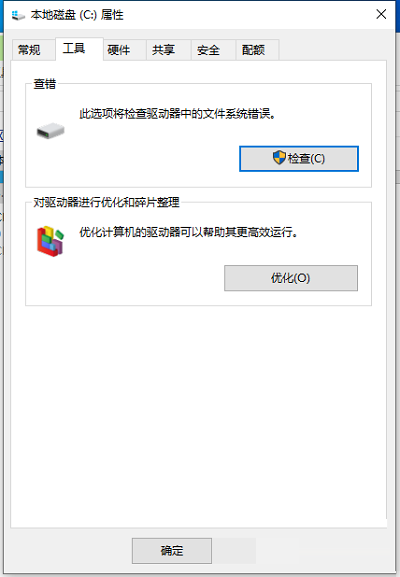 3。打开优化驱动界面后,点击下方的Change Settings,如下图。
3。打开优化驱动界面后,点击下方的Change Settings,如下图。
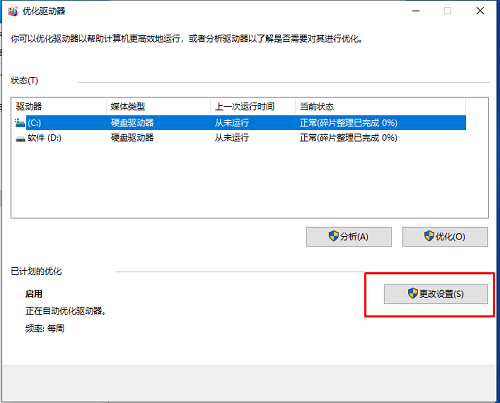 4。取消勾选“按计划运行(推荐)”选项,如下图所示。
4。取消勾选“按计划运行(推荐)”选项,如下图所示。